Mahnungen
Mahnlauf erstellen
Wenn die Mahndefinitionen nach Ihren Wünschen eingerichtet wurden, können Sie die Mahnungen aufbereiten und ausdrucken.
- Klicken Sie in den Rechnungen via Vorgänge auf Mahnlauf erstellen.
- Im Feld Stichtag wird automatisch das aktuelle Tagesdatum vorgeschlagen. Selbstverständliche können Sie auch ein anderes Datum eingeben.
- Wenn Sie den Mahnlauf nur für ein bestimmtes Rechnungsjournal durchführen wollen (z.B. nur für Patientenrechnungen), geben Sie im Feld Rg-Journal die ID
 Identifikator zur eindeutigen Idenfikation eines Elements // Assessment-Instrument für die Versorgung von Personen mit geistigen Behinderungen (Intellectual Disability) des gewünschten Rechnungsjournal ein. Wenn Sie dieses Feld leer lassen, werden alle Rechnungen (von allen Journalen) gemahnt.
Identifikator zur eindeutigen Idenfikation eines Elements // Assessment-Instrument für die Versorgung von Personen mit geistigen Behinderungen (Intellectual Disability) des gewünschten Rechnungsjournal ein. Wenn Sie dieses Feld leer lassen, werden alle Rechnungen (von allen Journalen) gemahnt. - Klicken Sie anschliessend auf OK. Die Mahndaten werden nun aktualisiert.
- In einem Auswahlfenster werden nun alle fälligen Rechnungen angezeigt. Diese wurden alle automatisch selektiert. Sie können einzelne Rechnungen, bei denen Sie mit dem Mahnen noch warten wollen, deselektieren, indem Sie diese mit der Maus anklicken und mit der Leertaste deselektieren.
- Sie können auch mit dem Selektionsfilter Rechnungen eines bestimmten Rechnungsjournals selektieren. Somit lassen sich bestimmte Listen und Auswertungen nach Rechnungsjounal selektiert ausdrucken.
- Um die Mahnungen auszudrucken, klicken Sie via Vorgänge auf Mahnungen ausdrucken.
- Wählen Sie nun die gewünschte Option, welche Sie ausführen wollen.
Drucken Die erste selektierte Mahnung in der Liste wird gedruckt. Wiederholen Sie diesen Vorgang für die nächste Mahnung in der Liste.
alle Drucken Alle selektierten Mahnungen werden der Reihe nach gedruckt.
Mahnliste ausdrucken
Sie haben die Möglichkeit, bevor Sie die Mahnungen ausdrucken, eine Liste aller fälligen Rechnungen auszudrucken. Somit lassen sich die Mahnungen besser aussortieren, welche Sie nicht ausdrucken wollen.
- Aktualisieren Sie bei Bedarf den Mahnlauf wie im vorangegangen Kapitel beschrieben oder klicken Sie auf Abbrechen, damit Sie ohne Aktualisieren (Selektion bleibt bestehen) in die Mahnliste gelangen.
- Klicken Sie auf das Druckersymbol.
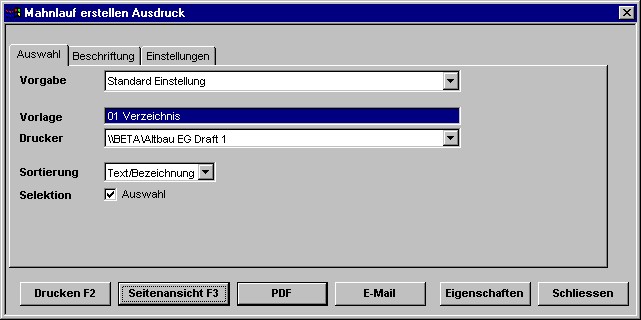
- Es steht Ihnen ein Verzeichnis im A4-Querformat zur Verfügung. Bestimmen Sie die Sortierung und setzten Sie das Häkchen, wenn Sie nur die selektierten Mahnungen aufgelistet haben wollen.
Mahnstopp setzen
Falls ein Kunde nicht gemahnt werden darf, setzen Sie im Feld Mahnstopp das Häkchen. Beachten Sie bitte, dass Sie bei einem Mahnstopp zwingend eine Bemerkung mit mindestens 20 Zeichen eingeben müssen. Für diese Rechnung wird keine Mahnung erstellt, wenn Sie den Mahnlauf machen.
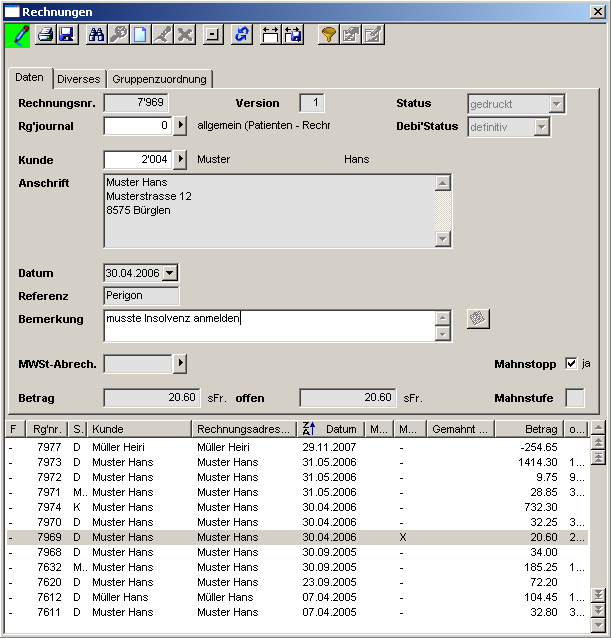
Wird das Häkchen beim Mahnstopp wieder entfernt, wird automatisch die Bemerkung in die internen Bemerkungen verschoben, damit diese nicht mehr auf der original Rechnung erscheint.
Letzter Mahnlauf zurücksetzen
Bei Bedarf haben Sie im Perigon die Möglichkeit, einen ganzen Mahnlauf wieder zurückzusetzen.
- Klicken Sie in den Rechnungen via Vorgänge auf Mahnverwaltung.
- In einer Auswahlliste werden Ihnen sämtliche Mahnläufe angezeigt. Den aktuellsten können Sie nun einfach löschen.
- Bestätigen Sie die Sicherheitsabfrage mit Ja.
Einzelne Mahnung zurücksetzen
Es kann sein, dass Sie einem Kunden statt z.B. der dritten Mahnung nochmals eine zweite Mahnung zukommen lassen wollen. Gehen Sie wie folgt vor:
- Suchen Sie die betreffende Rechnung und zeigen Sie diese im Anzeige-Modus an.
- Klicken Sie via Tabellen auf Mahnprotokoll. Es erscheinen alle Mahnungen zur aktuellen Rechnung.
- Klicken Sie die letzte Mahnung an, diejenige die zurückgesetzt werden soll, und löschen Sie diese. Beim nächsten Mahnlauf wird dann wieder dieselbe Mahnstufe erstellt, die hier gelöscht wurde.
Tipp
Auf der Startseite auf L202 Mahnverwaltung klicken, um die Mahnverwaltung direkt über die Startseite zu öffnen.
klicken, um die Mahnverwaltung direkt über die Startseite zu öffnen.
In der Mahnverwaltung können Sie nebst dem Zurücksetzen eines ganzen Mahnlaufs auch eine Liste aller gedruckten Mahnungen von einem bestimmten Mahnlauf ausdrucken.
- Wählen Sie den Mahnlauf aus, von welchem Sie nochmals eine Mahnliste ausdrucken möchten.
- Klicken Sie nun auf das Druck-Symbol (Ctrl + P).
- In der Druckmaske klicken Sie auf Drucken (F2) oder Seitenansicht (F3).

